苹果电脑作为一款功能强大且用户体验出色的设备,常常因其磁盘空间有限而困扰用户。当您发现苹果电脑磁盘空间不足时,别担心,本文将为您介绍一些有效的清理方法,帮助您优化磁盘空间,提升电脑性能。
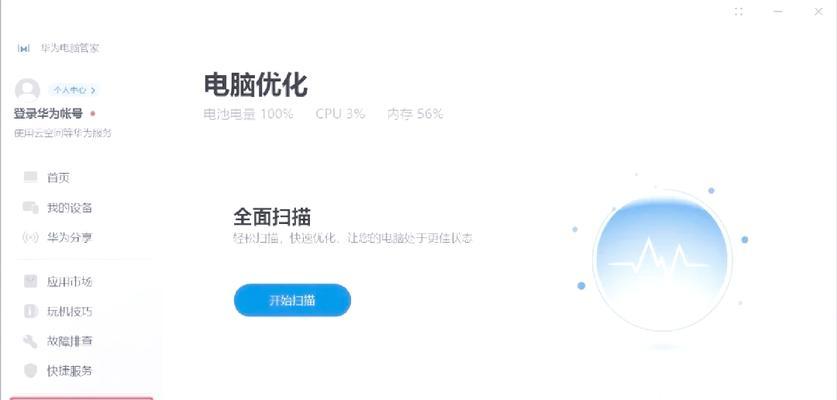
清理桌面上的文件
将桌面上的文件整理到指定文件夹中,并删除无用文件和快捷方式,以释放更多的磁盘空间。
清理下载文件夹
定期清理下载文件夹,删除已经完成下载的文件,并清除浏览器下载历史记录,避免占用过多磁盘空间。
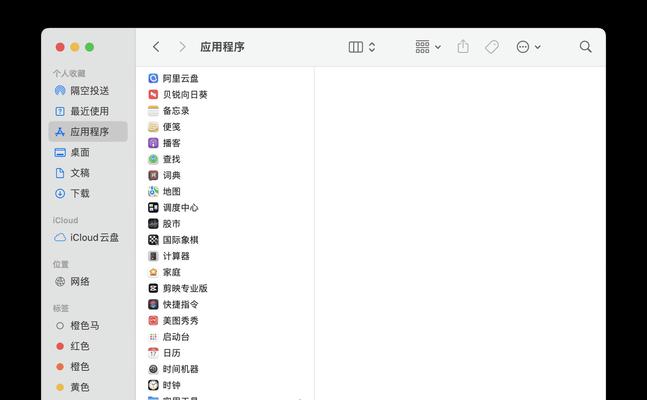
清理垃圾箱
清空垃圾箱中的文件,确保垃圾箱内不再占用磁盘空间。
清除应用程序缓存
打开“Finder”,点击“前往”菜单,选择“前往文件夹”,输入“~/Library/Caches”路径,删除其中的缓存文件,可以释放大量磁盘空间。
清理邮件附件
在邮件应用程序中定期清理附件文件,尤其是接收到的大型附件,避免占用过多的磁盘空间。
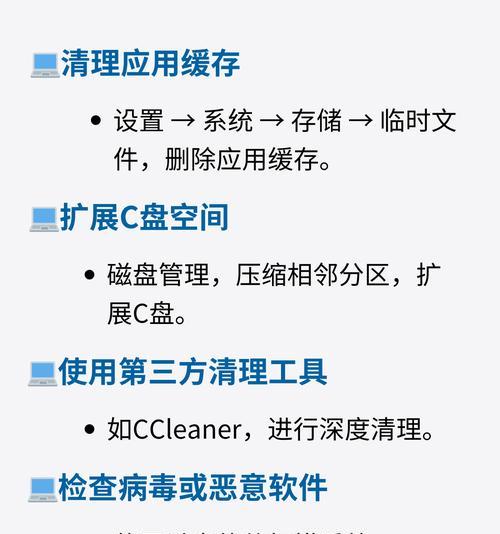
优化iCloud存储
检查iCloud中备份和同步的内容,清理无用数据,并根据需要调整备份设置,以释放磁盘空间。
删除无用的语音备忘录
在“语音备忘录”应用程序中删除不再需要的语音备忘录,以减少磁盘空间占用。
清理iTunes备份文件
连接设备到电脑上,打开iTunes,选择设备,点击“概述”选项卡,找到“备份”部分,删除不再需要的备份文件,释放磁盘空间。
清除日志文件
使用终端应用程序输入“sudorm-rf/var/log/*”,清除系统日志文件,以腾出磁盘空间。
删除无效的应用程序
在“应用程序”文件夹中,找到并删除不再使用的应用程序,避免浪费磁盘空间。
清除浏览器缓存
在浏览器设置中选择清除缓存,删除浏览器缓存文件,以释放磁盘空间。
压缩照片和视频
使用照片和视频编辑软件将照片和视频进行压缩,减小文件大小,节省磁盘空间。
定期清理回收站
定期清理回收站,确保其中不会积累过多的文件,以避免占用磁盘空间。
清理系统日志文件
在终端应用程序中输入“sudorm-rf/Library/Logs/*”,删除系统日志文件,释放磁盘空间。
使用第三方工具进行全面清理
使用第三方工具如CleanMyMac等进行全面的系统清理,包括删除垃圾文件、清理缓存、优化系统性能等,以释放大量的磁盘空间。
通过清理桌面、下载文件夹、垃圾箱,清除应用程序缓存和邮件附件,优化iCloud存储以及删除无用的备份文件等方法,可以有效解决苹果电脑磁盘空间不足的问题。建议定期进行上述清理操作,以保持电脑性能的良好状态。

















